DAEMON Tools Lite è un'utilità gratuita rivolta all'installazione di drive virtuali nel sistema. Questi vengono in pratica interpretati dal sistema operativo come se fossero unità fisiche, pienamente emulate in ogni loro funzionalità hardware. Si riescono così ad esempio a montare immagini di supporti ottici quali DVD e CD su periferiche virtuali senza essere costretti a dover masterizzare un supporto reale contenente tali immagini.
Figura 1. Gestore immagini
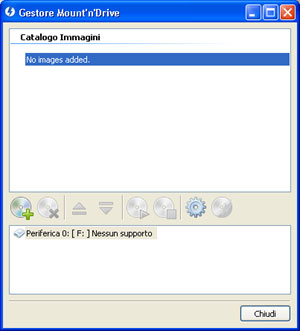
Questa versione freeware consente di configurare sino a 4 unità virtuali SCSI e gestisce la protezione delle immagini protette con password (anche compresse). Offre inoltre l'accesso veloce attraverso l'icona presente nel system tray, supporta l'associazione dei file immagine ed è già stato certificata per Windows 7. L'interfaccia utente appare snella ed intuitiva anche per chi non ha particolari conoscenze in materia. Sono disponibili anche le release commerciali Standard e Advanced, che rendono disponibili ulteriori funzionalità, come il montaggio delle immagini su cartelle NTFS, l'editor di immagini e le estensione della shell. Davvero numerosi i formati supportati da DAEMON Tools Lite:
- ccd (CloneCD)
- cue/bin
- b5t (Blindwrite 5)
- b6t (Blindwrite 6)
- cdi (DiscJuggler)
- iso
- bwt (Blindwrite, versioni datate)
- isz (UltraISO)
- vcd (Virtual CD)
- pdi (Instant CD/DVD)
- nrg (Nero Burning ROM)
- mds/mdf (Media Descriptor File) (Tipicamente associabile ad Alcohol 120%)
- dmg (PowerISO)
L'installazione avviene rapidamente: per prima cosa è necessario scegliere la lingua (è predefinita quella italiana), poi occorre accettare come di consueto i termini della licenza d'uso e successivamente si può selezionare l'opzione "Free License" per attivare una licenza gratuita per uso personale e non commerciale. Infine, si può decidere se integrare il programma con Windows Explorer, attivare la barra degli strumenti del browser ed il provider di ricerca predefinito di DAEMON Tools.
Figura 2. Menu contestuale
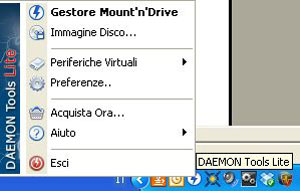
Al termine della procedura viene richiesto un riavvio del computer, seguito dall'aggiornamento delle periferiche virtuali. L'icona presente nel system tray conferma l'avvenuta attivazione del programma. Cliccando due volte su di essa si apre la finestra del Gestore Mount'n'Drive, che consente di interagire con le immagini. Per aggiungere un file si può selezionare il primo pulsante a sinistra, rappresentante l'immagine di un CD con un simbolo "+". E' così selezionabile l'immagine desiderata dalla relativa finestra "Apri", ricercandola all'interno di una qualsiasi risorsa locale o di rete.
Figura 3. Immagine montata
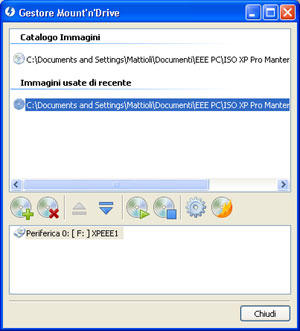
Per montare l'immagine è quindi sufficiente premere il pulsante "Monta", che in pochi attimi ci consentirà di accedere al contenuto della stessa, mappata come nuova periferica in "Risorse del computer". Per smontare un'immagine è invece sufficiente premere il pulsante "Smonta", posto sulle destra del precedente, mentre per rimuovere un elemento è disponibile l'omonimo pulsante. In questo caso una finestra di dialogo ci ricorda che il file immagine verrà solo eliminato dall'elenco e non sarà effettivamente cancellato dalla posizione nella quale si trova memorizzato. L'icona a forma di ingranaggio consente invece di impostare i parametri della periferica, specificando ad esempio la lettera da assegnare all'unità e la regione DVD, conferendo ulteriore versatilità al software. L'ultima icona sulla destra, consente infine di avviare la procedura di masterizzazione, nell'ipotesi però di avere preinstallato il programma Astroburn.
Figura 4. Creazione immagine
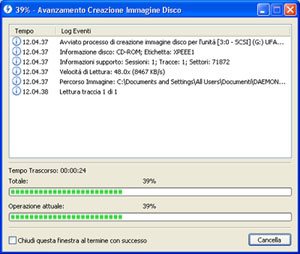
Cliccando una volta sull'icona del system tray si ottiene una panoramica sulle periferiche attivate con le eventuali immagini montate e si possono anche smontare tutte le unità con l'opzione omonima. La selezione contestuale dell'icona nel system tray, che avviene con il tasto destro del mouse, fa invece svolgere diverse azioni oltre all'apertura della finestra del gestore. La voce "Immagine Disco" apre una finestra per la creazione di un'immagine a partire da una periferica virtuale e si possono indicare i parametri relativi alla cartella di memorizzazione, alla compressione ed alla protezione mediante password, che viene richiesta se si cerca di montare l'immagine. Per iniziare il processo basta quindi cliccare il pulsante "Avvia". La voce "Periferiche Virtuali" elenca le unità virtuali SCSI che sono state attivate (sino ad un massimo di 4 per questa versione). L'opzione "Monta Immagine" si propone come ulteriore metodo per aggiungere un'immagine. Vi è inoltre la possibilità di ottenere informazioni sulle unità mappate con la voce "Info Periferica" e di modificarne le impostazioni principali, come ad esempio la lettera assegnata, con l'opzione "Imposta Parametri Periferica". Da notare anche la presenza dei comandi "Espelli Cassetto" e "Carica Cassetto" per simulare l'effetto di apertura e chiusura del lettore. L'opzione "Rimuovi unità" consente poi di eliminare la periferica.
Figura 5. Pannello preferenze
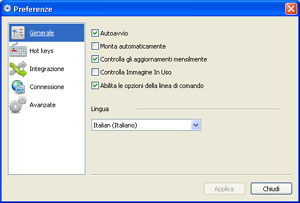
La voce "Preferenze" fa infine accedere al pannello delle impostazioni principali di DAEMON Tools Lite, tra le quali sono definibili delle combinazioni da tastiera per mostrare/nascondere la finestra del gestore immagini, per smontare tutte le unità e per montare un'immagine sulla prima periferica disponibile. Sono inoltre modificabili le associazioni ai file immagine, oltre alla configurazione di un server proxy per la connessione. Viene anche integrata una barra degli strumenti con Internet Explorer e Firefox per rendere immediato il richiamo della finestra del gestore immagini, per smontare o montare un'immagine.
L'utilizzo di DAEMON Tools Lite è intuitivo ed affidabile, rivelandosi utile in diverse situazioni operative. È pertanto un tool freeware da tenere presente quando si abbia spesso a che fare con immagini disponibili in vari formati.
[software id="24334"]
/https://www.html.it/app/uploads/2014/03/glyphr_studio_008_rid.jpg)